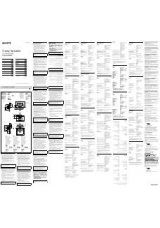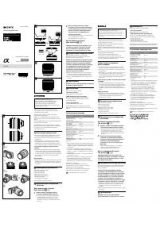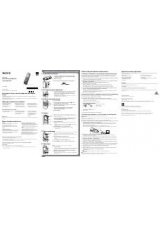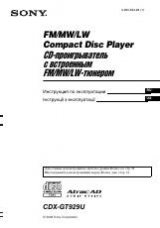Инструкция для Sony Alpha A6000 Double Kit 16-50mm PZ + 55-210mm
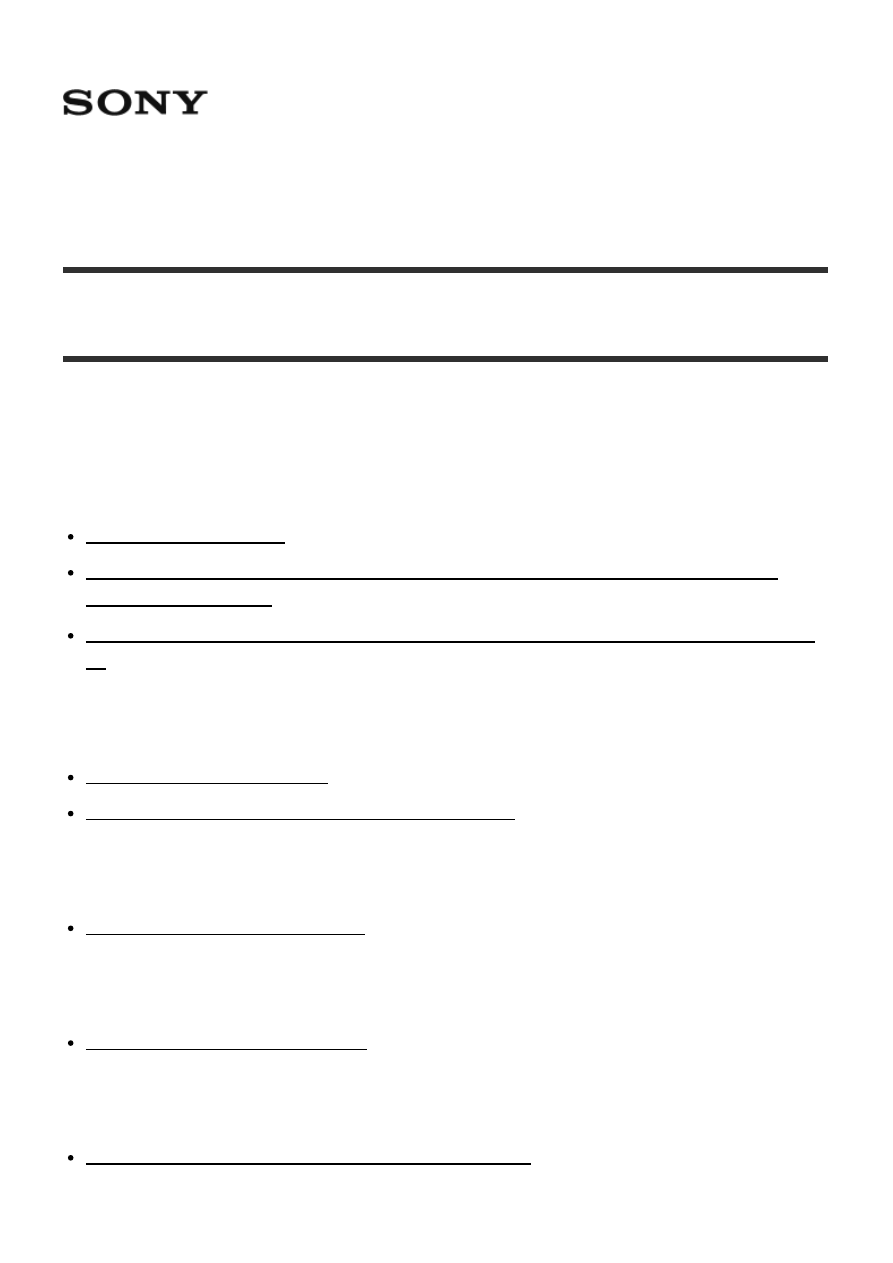
Справочное руководство: Цифровой фотоаппарат со сменным объективом
ILCE-6000
Как использовать
Перед использованием
Названия частей
Обозначение частей Объектив E PZ 16–50 mm F3.5-5.6 OSS (прилагается к ILCE-
Обозначение частей Объектив E 55-210 mm F4.5-6.3 OSS (прилагается к ILCE-6000Y)
Значки и индикаторы
Список рамок искателя диапазона фокусировки [5]
Использование ремня
Прикрепление наглазника окуляра
Установка наглазника окуляра [7]
Регулировка видоискателя
Оглавление инструкции
- Страница 1 из 226
Справочное руководство: Цифровой фотоаппарат со сменным объективом ILCE-6000 Как использовать Перед использованием Названия частей Обозначение частей [1] Обозначение частей Объектив E PZ 16–50 mm F3.5-5.6 OSS (прилагается к ILCE6000L/ILCE-6000Y) [2] Обозначение частей Объектив E 55-210 mm F4.5-6.3
- Страница 2 из 226
Встроенная справка Об [Встроенная справка] [9] О подсказке по съемке [10] Проверка способа управления Проверка способа управления Использование колесика управления Использование пунктов MENU [12] Использование кнопки Fn (Функция) [13] Использование “Quick Navi” Съемка Фотосъемка/видеосъемка
- Страница 3 из 226
Вызов памяти [29] Видео [30] Использование функций съемки Использование зума Зум [31] Функции зуммирования доступны с данным изделием [32] Настр. увеличения [33] О масштабе увеличения Использование вспышки Использование вспышки Режим вспышки [36] Кор.эксп.вспыш. [37] Выбор режима экранной индикации
- Страница 4 из 226
Фазодетекторный АФ в фокальной плоскости [48] Блокировка фокуса [49] Ручной фокус Прямая ручная фокусировка (DMF) [51] Помощь для MF (фотоснимок) [52] Фокусиров. лупа [53] Время увел. фокус. [54] Ур. выдел. контур. [55] Цвет выдел. контур. [56] Следящий AF [57] Использование Следящий AF [58]
- Страница 5 из 226
Шаг экспозиции [78] Кор.Ev диска/колес Выбор режима протяжки (непрерывная съемка/таймер автоспуска) Режим протяжки [80] Непрерыв. Съемка [81] Автоспуск [82] Автоспуск (непр.) [83] Непрер. брекетинг [84] Покадр. брекетинг [85] Брекетинг WB [86] Брекетинг DRO [87] Порядок брекет. [88] Выбор
- Страница 6 из 226
Формат файла (видеосъемка) [97] Параметры зап. (видеосъемка) [98] Запись звука [99] Умен. шума ветра [100] Авто медл. затв. (видеосъемка) [101] Кнопка MOVIE [102] Настройка функций съемки для удобства использования Память [103] Настр. меню функ. [104] Парам. польз. клав. [105] Функция кнопки AEL
- Страница 7 из 226
Сетка [125] Авто.просмотр [126] Отображ. Live View [127] FINDER/MONITOR [128] Спуск б/объектива [129] Эл. пер. штор. затв. [130] Изв.изоб.супер а/р. [131] Коррекц. затенения [132] Корр. хром. аберр. [133] Коррек. дисторсии [134] Блок. диска/колес. [135] Предпросмотр ГР [136] Просм. готов. фото.
- Страница 8 из 226
Печать Укажите печать [146] Использование функций просмотра Режим просмотра [147] Поворот отображ. [148] Слайд-шоу [149] Повернуть [150] Защита [151] Воспр. фотосн. 4K [152] Просмотр изображений на телевизоре Просмотр снимков на телевизоре высокой четкости [153] Просмотр снимков на Sync-совместимом
- Страница 9 из 226
ПДУ [168] Разрешение HDMI [169] КОНТР. ПО HDMI [170] Показ инф. о HDMI [171] USB-соединение [172] Настройка USB LUN [173] Язык [174] Настр. даты/врем. [175] Часовой пояс [176] Форматировать [177] Номер файла [178] Выбор папк. записи [179] Создать папку [180] Название папки [181] Восстан. БД изобр.
- Страница 10 из 226
Передача изображений на смартфон Отправ. на смартф. [193] Отправка снимков на Android-смартфон (Обмен в одно касание NFC) [194] Передача изображений на компьютер Отправить на комп. [195] Передача изображений на телевизор Просмотр на ТВ [196] Изменение установок функций Wi-Fi Режим полета [197]
- Страница 11 из 226
Запуск приложений Запуск загруженного приложения Управление приложениями Удаление приложений [210] Изменение порядка приложений [211] Проверка информации об учетной записи PlayMemories Camera Apps [212] Просмотр на компьютерах Рекомендуемая конфигурация компьютера Рекомендуемая конфигурация
- Страница 12 из 226
Выбор метода создания диска [227] Создание диска с помощью устройства, отличного от компьютера [228] Создание Blu-ray дисков [229] Меры предосторожности/Данное изделие Меры предосторожности Меры предосторожности [230] О внутренней перезаряжаемой батарейке [231] Примечание об аккумуляторе [232]
- Страница 13 из 226
Формат AVCHD [245] Лицензия Товарные знаки Товарные знаки [247] Устранение неполадок При возникновении проблем При возникновении проблем Поиск и устранение неисправностей [248] Поиск и устранение неисправностей Аккумулятор и питание Не удается вставить аккумулятор в изделие. [249] Не удается
- Страница 14 из 226
Изображение не сфокусировано. [259] Не работает зум. [260] Вспышка не работает. [261] Размытые белые круглые пятна появляются на снимках во время съемки со вспышкой. [262] Дата и время записи не отображаются на экране. [263] Дата и время записываются неправильно. [264] Мигает индикатор значения
- Страница 15 из 226
[Отправить на комп.] отменяется на полпути. [285] Не удается отправить видеозаписи в смартфон. [286] [Внедрен интелл. отдален. доступ] или [Отправ. на смартф.] отменяется на полпути. Экран съемки для [Внедрен интелл. отдален. доступ] отображается с помехами./ Соединение между изделием и смартфоном
- Страница 16 из 226
Сообщения Сообщения Предупреждающие сообщения Ситуации, в которых работа данного изделия затруднена Ситуации, в которых работа данного изделия затруднена Ситуации, в которых работа данного изделия затруднена [306] [1] Как использовать Перед использованием Обозначение частей Когда объектив снят 1.
- Страница 17 из 226
4. 5. 6. 7. 8. 9. 10. 11. *Не ** Выключатель ON/OFF (Питание) Лампочка таймера автоспуска/Подсветка АФ Кнопка отсоединения объектива Микрофон* Объектив Байонет Датчик изображения** Контакты подсоединения объектива** закрывайте данную часть во время видеозаписи. Не прикасайтесь непосредственно к
- Страница 18 из 226
Для получения подробных сведений о совместимых аксессуарах для многоинтерфейсного разъема и разъема Multi/Micro USB посетите веб-сайт Sony или обратитесь за консультацией к дилеру Sony или в местный уполномоченный сервисный центр Sony. Вы также можете использовать аксессуары, совместимые с разъемом
- Страница 19 из 226
выполнять съемку из любого положения. В зависимости от типа используемого штатива отрегулировать угол экрана, возможно, не удастся. В этом случае отпустите винт штатива для регулировки угла экрана. 5. Диск регулировки диоптра Выполните регулировку с помощью диска регулировки диоптра в соответствии
- Страница 20 из 226
1. (Метка N) Прикоснитесь к метке при подключении камеры к смартфону, который оснащен функцией NFC. NFC (Near Field Communication) представляет собой международный стандарт технологии беспроводной связи в коротком диапазоне. 2. Крышка соединительной пластины Используйте ее при использовании
- Страница 21 из 226
Обозначение частей Объектив E PZ 16–50 mm F3.5-5.6 OSS (прилагается к ILCE-6000L/ILCE-6000Y) 1. 2. 3. 4. * Кольцо зуммирования/фокусировки Рычажок зуммирования Метка крепления Контакты подсоединения объектива* Не прикасайтесь непосредственно к этой части. [3] Как использовать Перед использованием
- Страница 22 из 226
3. 4. 5. 6. * Шкала фокусного расстояния Метка фокусного расстояния Контакты подсоединения объектива* Метка крепления Не прикасайтесь непосредственно к этой части. [4] Как использовать Перед использованием Значки и индикаторы Список значков на экране Список значков режима съемки Список значков
- Страница 23 из 226
Значки распознавания сцены Выбор сцены 100 Оставшееся количество Формат фотоснимков 24M / 20M / 12M / 10M / 6.0M / 5.1M Размер изображения фотоснимков Качество изображения фотоснимков Частота кадров видео Установки видеозаписи NFC активирована Оставшийся заряд аккумулятора Предупреждение об
- Страница 24 из 226
Режим полета Запись видео без звука Подавление шума ветра Предупреждение о перегреве Файл базы данных заполнен/Ошибка файла базы данных Отобр.парам.ВЫКЛ Интеллектуальный зум Увел. четк. изобр. Цифровое увеличение Зона точечного экспозамера Режим просмотра 100-0003 Номер папки - файла Формат записи
- Страница 25 из 226
Режим вспышки/Уменьшение эффекта красных глаз ±0.0 Коррекция экспозиции вспышки Режим фокусировки 7500K A5 G5 Баланс белого Область фокусировки Опт.Д-диап./Авто HDR Улыб./Распоз. Лиц ±3 ±3 ±3 Творческ. стиль Следящий AF Эффект рисунка Индикатор чувствительности к улыбке 3. Следящий AF Указатель
- Страница 26 из 226
Фокусировка 1/250 Выдержка F3.5 Значение диафрагмы ±0.0 Измеряемый ручной режим ±0.0 Коррекция экспозиции ISO400 Чувствительность ISO Блокировка АЭ Индикатор скорости затвора Индикатор диафрагмы Гистограмма Ошибка эффекта рисунка Предупреждение об изображении Авто HDR 2014-1-1 10:37AM Дата записи
- Страница 27 из 226
Рамка искателя диапазона фокусировки отличается следующим образом в зависимости от режима съемки. При использовании режима контрастного АФ или фазодетекторного АФ в фокальной плоскости При использовании режима фазодетекторного АФ в фокальной плоскости В случае установки [Область фокусир.] в
- Страница 28 из 226
или [Зонная фокусиров.], рамка искателя диапазона АФ может отображаться в виде пунктирной линии. При использовании функции зума, отличной от оптического зума, установка [Область фокусир.] отменяется и рамка области фокусировки обозначается пунктирной линией. АФ работает с приоритетом центральной
- Страница 29 из 226
[8] Как использовать Перед использованием Регулировка видоискателя Регулировка видоискателя (регулировка диоптра) Выполните регулировку с помощью диска регулировки диоптра в соответствии с вашим зрением, пока в видоискателе не появится четкое изображение. Если возникает трудность при повороте диска
- Страница 30 из 226
Появится справка по эксплуатации для пункта MENU, выбранного в пункте 2. Если нажать в центре колесика управления после выбора имеющего серый цвет пункта, отобразится причина, по которой пункт не может быть установлен. [10] Как использовать Перед использованием Встроенная справка О подсказке по
- Страница 31 из 226
Вы можете выбрать пункты установки, поворачивая или нажимая верхнюю/нижнюю/ правую/левую сторону колесика управления. Ваш выбор будет принят при нажатии центре колесика управления. в Функции DISP (Настройка показа), (Коррек.экспоз./Творческое фото/Индекс изображ.), / (Режим протяжки), [ISO]
- Страница 32 из 226
3. Выберите нужный пункт настройки путем нажатия верхней/нижней/левой/правой стороны колесика управления или поворота колесика управления, а затем нажмите кнопку в центре колесика управления. Выберите значок в верхней части экрана и нажмите левую/правую сторону колесика управления для перехода к
- Страница 33 из 226
2. Выберите функцию для регистрации, нажимая верхнюю/нижнюю/левую/правую сторону колесика управления. 3. Поворотом колесика управления установите желаемую настройку. Некоторые функции можно точно настраивать с помощью диска управления. Выполнение настроек на специальном экране Выберите нужную
- Страница 34 из 226
[14] Как использовать управления Проверка способа управления Проверка способа Использование “Quick Navi” При использовании видоискателя можно изменять установки непосредственно с помощью экрана Quick Navi. 1. Нажимайте повторно кнопку DISP (Настройка показа) на колесике управления до тех пор, пока
- Страница 35 из 226
[15] Как использовать Съемка Фотосъемка/видеосъемка Фотосъемка Фотосъемка. 1. Установите режим съемки в (Интеллект. Авто). 2. Отрегулируйте угол монитора и удерживайте камеру. Или смотрите через видоискатель и удерживайте камеру. 3. Нажмите кнопку затвора наполовину для выполнения фокусировки. Если
- Страница 36 из 226
Индикатор фокусировки высвечивается: Изображение находится в фокусе. мигает: Не удалось выполнить фокусировку. высвечивается: Изображение находится в фокусе. Положение фокусировки будет изменяться в соответствии с движением объекта. высвечивается: Выполняется фокусировка. Совет Если изделие не
- Страница 37 из 226
Для установки нужных значений скорости затвора и диафрагмы установите режим съемки (Видео). 2. Еще раз нажмите кнопку MOVIE для остановки записи. Примечание При использовании функции зума во время видеосъемки будет записан шум работы изделия. При нажатии кнопки MOVIE для остановки записи также
- Страница 38 из 226
Позволяет регулировать диафрагму и выполнять съемку с размытым фоном и т.п. S (Приор. выдержки): Позволяет снимать быстро движущиеся объекты и т.п. путем ручной регулировки скорости затвора. M (Ручной экспозиция): Позволяет выполнять фотосъемку с нужной экспозицией за счет регулировки скорости
- Страница 39 из 226
Примечание Изделие не распознает сцену при выполнении съемки с функциями зума, отличными от оптического зума. В некоторых условиях съемки изделие может не надлежащим образом распознать эти сцены. [19] Как использовать Съемка Выбор режима съемки Супер авторежим Изделие автоматически распознает и
- Страница 40 из 226
В некоторых условиях съемки изделие может не надлежащим образом распознать сцену. Если [ Качество] установлено в [RAW] или [RAW и JPEG], изделие не сможет создать композитный снимок. [20] Как использовать Съемка Выбор режима съемки О распознавании сцен Распознавание сцен осуществляется в режиме
- Страница 41 из 226
(Супер авторежим): Выберите этот режим для съемки сцен в трудных условиях, например темных сцен или освещенных сзади объектов. Выберите этот режим для съемки с более высоким качеством изображения, чем в режиме (Интеллект. Авто). P (Программное авто): Выберите этот режим для съемки с различными
- Страница 42 из 226
выключите питание. При изменении освещенности диафрагма (значение F) и скорость затвора также будут изменяться с сохранением величины смещения. [23] Как использовать Съемка Выбор режима съемки Панорамный обзор Позволяет создавать одиночный панорамный снимок из нескольких снимков, полученных во
- Страница 43 из 226
(B) Информационная полоса Примечание Если за установленное время не будет достигнут полный угол панорамной съемки, на составном снимке появится серая область. В этом случае перемещайте изделие быстрее для записи полного панорамного изображения. Если [Широкий] выбран для [Панорама: размер], полный
- Страница 44 из 226
[24] Как использовать Съемка Выбор режима съемки Выбор сцены Позволяет выполнять съемку с предварительно выполненными установками в соответствии с условиями сцены. 1. Установите диск режимов в SCN(Выбор сцены). 2. MENU → (Настройки съемки) → [Выбор сцены] → нужный режим. Если [Спр. д-ка выб. реж.]
- Страница 45 из 226
Съемка сцены в полном объеме с резкой фокусировкой и яркими цветами. Закат: Прекрасные фотографии заката солнца в красных тонах. Ночная Сцена: Съемка ночных сцен без потери атмосферы темноты. Сумерки с рук: Съемка ночных сцен с меньшим шумом и размытостью без использования штатива. Будет выполнена
- Страница 46 из 226
создания снимка, уменьшая размытость объекта и шум. Примечание В режимах [Ночная Сцена] и [Ночной Портрет] выдержка затвора будет более медленной, поэтому рекомендуется использовать штатив для предотвращения размытости изображения. В режиме [Сумерки с рук] или [Устр. размыт. движ.] затвор сработает
- Страница 47 из 226
1. Установите диск режимов в S (Приор. выдержки). 2. Выберите нужное значение, поворачивая диск управления. 3. Отрегулируйте фокусировку и выполните съемку объекта. Диафрагма регулируется автоматически для получения надлежащей экспозиции. Примечание Если надлежащую экспозицию после установки
- Страница 48 из 226
Большее значение F: Объект вместе с передним планом и фоном находятся в фокусе. 3. Отрегулируйте фокусировку и выполните съемку объекта. Скорость затвора регулируется автоматически для получения надлежащей экспозиции. Примечание Если надлежащая экспозиция после установки не будет получена, значение
- Страница 49 из 226
Примечание При [ISO], установленном в [ISO AUTO], значение ISO изменяется автоматически для достижения надлежащей экспозиции с помощью установленных вами значений диафрагмы и выдержки. Если установленные вами значения диафрагмы и выдержки не подходят для надлежащей экспозиции, индикатор значения
- Страница 50 из 226
Если [Эффект рисунка] установлено в [HDR Живопись] или [Насыщ. монохром.]. Если активирована функция [Многокадровое ШП]. Если функция [Режим протяжки] установлена в [Непрерыв. Съемка], [Пр-тСкорНепр] или [Автоспуск (непр.)]. Если используются функции выше, когда скорость затвора установлена в
- Страница 51 из 226
видеозаписи. Вы также можете проверить угол изображения перед съемкой. 1. Установите диск режимов в 2. MENU → (Видео). (Настройки съемки) → [Видео] → нужная настройка. Если [Спр. д-ка выб. реж.] установлено в [Вкл], можно выбирать нужные настройки после изменения положения диска режимов. 3. Нажмите
- Страница 52 из 226
Если диапазон увеличения оптического зума превышается при выполнении операций с рычажком зуммирования или кольцом зуммирования, происходит автоматическое переключение на зум камеры. Если установлен объектив, отличный от объектива с приводным зумом: MENU → (Настройки съемки) → [Увеличение] → нужное
- Страница 53 из 226
[Панорамный обзор] [Улыб./Распоз. Лиц] установлено в [Smile Shutter] [ Качество] установлено в [RAW] или [RAW и JPEG] Использовать интеллектуальный зум для видеозаписей невозможно. Если установлен объектив с приводным зумом, использовать [Увеличение] в MENU невозможно. При увеличении изображений
- Страница 54 из 226
Масштаб зума, используемый в комбинации с зумом объектива, изменяется в зависимости от выбранного размера изображения. Если [ Формат] установлено в [3:2] [Настр. увеличения]: [Только оптич. увел. (Интеллектуальный зум)] [ Размер изобр.]: L -, M 1,4×, S 2× [Настр. увеличения]: [Вкл:Увел.четк.изоб.]
- Страница 55 из 226
Примечание Вы не можете использовать вспышку во время видеозаписи. Во время зарядки вспышки мигает индикатор . После завершения зарядки высветится значок вспышки. При прикреплении внешней вспышки (продается отдельно) к многоинтерфейсному разъему состояние внешней вспышки имеет приоритет перед
- Страница 56 из 226
Запол. вспыш. (установка по умолчанию): Вспышка срабатывает каждый раз при спуске затвора. Медл. синхр.: Вспышка срабатывает каждый раз при спуске затвора. Съемка в режиме медленной синхронизации позволяет получить четкое изображение как снимаемого объекта, так и фона за счет уменьшения скорости
- Страница 57 из 226
Примечание Эффект повышения мощности вспышки может оказаться незаметным из-за ограниченной доступной яркости света вспышки, если объект находится за пределами максимального диапазона вспышки. Если объект находится слишком близко, эффект понижения мощности может быть незаметен. [38] Как использовать
- Страница 58 из 226
Гистограмма Для в/искателя* * [Для в/искателя] не отображается в режиме видоискателя. Некоторые режимы просмотра недоступны в установках по умолчанию. Для изменения режимов просмотра нажмите MENU → (Пользов. настройки) → [Кнопка DISP] и измените установку. Примечание Гистограмма не отображается во
- Страница 59 из 226
Позволяет установить режимы отображения экрана, которые можно выбрать для видоискателя в режиме съемки с помощью (Настройка показа). 1. MENU → (Пользов. настройки) → [Кнопка DISP] → [Видоискатель] → нужная установка → [Ввод]. Пункты, отмеченные значком , являются доступными. Подробности пунктов
- Страница 60 из 226
Не показывать: Информация о записи не отображается. Гистограмма: Отображает распределение яркости графически. Для в/искателя: Отображает информацию, подходящую для съемки с видоискателем. [41] Как использовать качества изображения Использование функций съемки Выбор размера фотоснимка/ Размер изобр.
- Страница 61 из 226
Формат (фотоснимок) Установка формата фотоснимков. 1. MENU → (Настройки съемки) → [ Формат] → нужная настройка. Подробности пунктов меню 3:2 (установка по умолчанию): Подходит для стандартных распечаток. 16:9: Для просмотра на телевизоре высокой четкости. [43] Как использовать качества изображения
- Страница 62 из 226
Изображение сжимается в формате JPEG во время записи. Поскольку степень сжатия [Стандартное] выше, чем [Высокое], размер файла [Стандартное] меньше размера файла [Высокое]. Это позволит записывать больше файлов на 1 карту памяти, однако качество изображения при этом снизится. Примечание Если
- Страница 63 из 226
Подробности пунктов меню Вправо (установка по умолчанию): Панорамирование камеры слева направо. Влево: Панорамирование камеры справа налево. Вверх: Панорамирование камеры снизу вверх. Вниз: Панорамирование камеры сверху вниз. [46] Как использовать Использование функций съемки Регулировка
- Страница 64 из 226
отпечатки пальцев на объективе. Протрите объектив мягкой тканью и т.п. После изменения способа фокусировки установленное расстояние фокусировки будет очищено. Если [Режим фокусиров.] установлен в [Непрерывный AF], при достижении фокусировки звуковой сигнал звучать не будет. [Автоматич. AF] доступна
- Страница 65 из 226
[Широкая АФ] или [Зонная фокусиров.], рамка искателя диапазона фокусировки может измениться после выполнения фокусировки. В случае установки [ Подсветка AF] в [Авто], а [Область фокусир.] в [Широкая АФ] или [Зонная фокусиров.], рамка искателя диапазона АФ может отображаться в виде пунктирной линии.
- Страница 66 из 226
2. Расположите объект в пределах области АФ и нажмите кнопку затвора наполовину. Фокус будет заблокирован. 3. Держите кнопку затвора наполовину нажатой и поместите объект в исходное положение для перекомпоновки снимка. 4. Нажмите кнопку затвора до упора вниз для съемки фотоснимка. [50] Как
- Страница 67 из 226
1. MENU → (Настройки съемки) → [Режим фокусиров.] → [Прямая РФ]. 2. Нажмите кнопку затвора наполовину для автоматической фокусировки. 3. Удерживайте кнопку затвора наполовину нажатой, поверните кольцо фокусировки для достижения более четкой фокусировки. При повороте кольца фокусировки фокусное
- Страница 68 из 226
Фокусиров. лупа Вы можете проверить фокусировку, увеличивая изображение перед съемкой. 1. MENU → (Настройки съемки) → [Фокусиров. лупа]. 2. Нажмите в центре колесика управления для увеличения изображения и выберите положение, которое нужно увеличить, с помощью верхней/нижней/левой/ правой стороны
- Страница 69 из 226
[55] Как использовать Использование функций съемки Регулировка фокусировки Ур. выдел. контур. Выделение границ диапазонов фокусировки с помощью определенного цвета в режиме ручной фокусировки или прямой ручной фокусировки. Эта функция позволяет легко проверять фокусировку. 1. MENU → (Пользов.
- Страница 70 из 226
Подробности пунктов меню Красный: Выделение границ красным цветом. Желтый: Выделение границ желтым цветом. Белый (установка по умолчанию): Выделение границ белым цветом. [57] Как использовать Использование функций съемки Регулировка фокусировки Следящий AF Установите функцию отслеживания для
- Страница 71 из 226
2. Следуйте приведенным ниже инструкциям. В случае выбора [Вкл]: (1) В случае отображения рамки выбора (A) совместите рамку с объектом отслеживания и нажмите в центре. Если рамка выбора не отображается, нажмите в центре для отображения рамки, а затем нажмите в центре. Изделие начнет отслеживание
- Страница 72 из 226
Изделие выполняет автоматическую регулировку фокуса перед нажатием и удерживанием наполовину нажатой кнопки затвора. 1. MENU → (Пользов. настройки) → [ Предварител. AF] → нужная установка. Подробности пунктов меню Вкл (установка по умолчанию): Регулировка фокуса перед нажатием и удерживанием
- Страница 73 из 226
Управл.AF/MF Вы можете легко переключить режим фокусировки с автоматического на ручной и наоборот во время съемки без изменения положения удерживания. 1. MENU → (Пользов. настройки) → [Парам. польз. клав.] → кнопка для назначения → [AF/MF с удерж. кн.] или [Перекл. реж.AF/MF]. Подробности пунктов
- Страница 74 из 226
Фокусировка будет выполнена, как только свет подсветки АФ достигнет объекта, независимо от того, достигает ли свет центра объекта. Функцию [ Подсветка AF] невозможно использовать в следующих случаях: В режиме видеосъемки В режиме [Панорамный обзор] Если [Режим фокусиров.] установлено в [Непрерывный
- Страница 75 из 226
Используйте [Микрорегулир.AF] только с объективами Sony, Minolta и Konica-Minolta. Использование [Микрорегулир.AF] с другими марками объективов может повлиять на зарегистрированное значение. Не выполняйте [Микрорегулир.AF] с объективами, которые не поддерживаются. Установить [Микрорегулир.AF]
- Страница 76 из 226
Подробности пунктов меню Вкл (установка по умолчанию): Автофокус работает при нажатии кнопки затвора наполовину. Выкл: Автофокус не работает даже при нажатии кнопки затвора наполовину. Совет При [ AF с затвором], установленном в [Выкл], можно по-прежнему использовать функцию [AF Включен]. [66] Как
- Страница 77 из 226
Примечание В зависимости от обстоятельств, выполнить фокусировку на глаза, возможно, не удастся. В этом случае камера определяет лицо и фокусируется на лице. Если камере не удалось распознать лицо человека, использовать [AF на глаз] невозможно. В зависимости от обстоятельств, использовать [AF на
- Страница 78 из 226
изображений. [69] Как использовать Использование функций съемки Регулировка фокусировки Прод. след. AF (видеосъемка) Вы можете установить длительность отслеживания АФ в режиме видеосъемки. 1. MENU → (Настройки съемки) → [ Прод. след. AF] → нужная установка. Подробности пунктов меню Высокий:
- Страница 79 из 226
Примечание Если объект расположен к объективу ближе, чем минимально допустимое расстояние для съемки, фокус подтвердить невозможно. Убедитесь в наличии достаточного расстояния между объектом и изделием. [71] Как использовать Использование функций съемки Регулировка экспозиции Коррек.экспоз.
- Страница 80 из 226
только когда [ISO] установлено в [ISO AUTO]. [72] Как использовать Использование функций съемки Регулировка экспозиции Режим измер. Выбор режима измерения экспозиции, устанавливающего, какую часть экрана следует использовать для определения экспозиции. 1. MENU → (Настройки съемки) → [Режим измер.]
- Страница 81 из 226
Чтобы уменьшить яркость объекта, измерьте освещенность в более светлой точке, чем объект, и заблокируйте экспозицию всего экрана. Чтобы увеличить яркость объекта, измерьте освещенность в более темной точке, чем объект, и заблокируйте экспозицию всего экрана. 1. Отрегулируйте фокусировку в точке, в
- Страница 82 из 226
затвора наполовину, если [Режим фокусиров.] установлено в [Покадровый AF]. В случае если [Режим фокусиров.] будет установлен в [Автоматич. AF] и изделие определит, что объект перемещается, либо в случае съемки серии изображений, фиксированная экспозиция будет отменена. Вкл: Фиксировать экспозицию
- Страница 83 из 226
[76] Как использовать Использование функций съемки Регулировка экспозиции Зебра Шаблон зебра появится на участке изображения, если уровень яркости превышает установленное значение IRE. Используйте этот шаблон зебра в качестве справки для регулировки яркости. 1. MENU → (Пользов. настройки) → [Зебра]
- Страница 84 из 226
Вы можете установить диапазон установки для значений выдержки, диафрагмы и коррекции экспозиции. 1. MENU → (Настройки съемки) → [Шаг экспозиции] → нужная установка. Подробности пунктов меню 0,3 EV (установка по умолчанию)/0,5 EV [79] Как использовать Использование функций съемки Регулировка
- Страница 85 из 226
Режим протяжки Вы можете установить режим протяжки, например, непрерывный или съемка с автоспуском. 1. MENU → (Настройки съемки) → [Режим протяжки] → нужная установка. Подробности пунктов меню Покадров. Съемка (установка по умолчанию): Съемка одного фотоснимка. Обычный режим съемки. Непрерыв.
- Страница 86 из 226
Подробности пунктов меню Непрерывная съемка: Hi (установка по умолчанию): Cкорость непрерывной съемки установлена на максимальное значение около 11 изображений в секунду. Непрерывная съемка: Mid: Cкорость непрерывной съемки установлена на максимальное значение около 6 изображений в секунду.
- Страница 87 из 226
нажатием кнопки затвора. [83] Как использовать Использование функций съемки (непрерывная съемка/таймер автоспуска) Выбор режима протяжки Автоспуск (непр.) Непрерывная съемка установленного количества снимков по истечении 10 секунд. Вы можете выбрать наилучший снимок из нескольких выполненных
- Страница 88 из 226
Подробности пунктов меню Непрер. брекет.: 0,3EV 3 изобр. (установка по умолчанию): При данной установке выполняется непрерывная съемка трех снимков со смещением величины экспозиции на плюс или минус 0,3 EV. Непрер. брекет.: 0,3EV 5 изобр.: При данной установке выполняется непрерывная съемка пяти
- Страница 89 из 226
брекетинг]. Нажимайте кнопку затвора для каждого снимка. [85] Как использовать Использование функций съемки (непрерывная съемка/таймер автоспуска) Выбор режима протяжки Покадр. брекетинг Съемка составных снимков с автоматическим сдвигом экспозиции от базовой точки в сторону затемнения, а затем в
- Страница 90 из 226
Покадр. брекет.: 2,0EV 3 изобр.: При данной установке выполняется всего три снимка со смещением величины экспозиции на плюс или минус 2,0 EV. Покадр. брекет.: 3,0EV 3 изобр.: При данной установке выполняется всего три снимка со смещением величины экспозиции на плюс или минус 3,0 EV. Примечание Если
- Страница 91 из 226
Брекетинг DRO Вы можете записать всего три снимка, каждый с различной степенью величины Оптимизатора Д-диапазона. 1. MENU → (Настройки съемки) → [Режим протяжки] → [Брекетинг DRO]. 2. Выберите нужный режим с помощью правой/левой стороны колесика управления. Подробности пунктов меню Брекетинг DRO:
- Страница 92 из 226
[89] Как использовать ISO Использование функций съемки Выбор чувствительности ISO Чувствительность к свету выражается значением ISO (рекомендуемая величина экспозиции). Чем больше число, тем выше чувствительность. 1. MENU → (Настройки съемки) → [ISO] → нужная установка. Подробности пунктов меню
- Страница 93 из 226
[90] Как использовать ISO Использование функций съемки Выбор чувствительности Многокадровое ШП Изделие автоматически последовательно снимет несколько снимков, объединит их, уменьшит шум и запишет их как один снимок. С функцией многокадрового шумоподавления можно выбирать значения ISO, превышающие
- Страница 94 из 226
1. MENU → (Настройки съемки) → [DRO/Авто HDR] → [Опт.Д-диап.]. 2. Выберите нужную установку с помощью левой/правой стороны колесика управления. Подробности пунктов меню Оптимизат. Д-диапазона: Авто (установка по умолчанию): Автоматическая коррекция яркости. Оптимизатор Д-диапазона: Lv1 ―
- Страница 95 из 226
Автоматическая коррекция разницы в экспозиции. Авто HDR: Сдвиг экспоз. 1,0 EV ― Авто HDR: Сдвиг экспоз. 6,0 EV: Установка разницы в экспозиции в зависимости от контрастности объекта. Выберите оптимальный уровень от значения 1,0 EV (слабый) до 6,0 EV (сильный). Например, при установке значения
- Страница 96 из 226
Тень: Цветовые тона регулируются для тенистости. Облачно: Цветовая температура регулируется для облачного неба. Лампа накал.: Цветовая температура регулируется при освещении лампами накаливания или при ярком освещении, например в фотостудии. Флуор.: Тепл.белый: Цветовая температура регулируется для
- Страница 97 из 226
[Интеллект. Авто] [Супер авторежим] [Выбор сцены] [94] Как использовать тонов Использование функций съемки Регулировка цветовых Получение основного белого цвета в режиме [Пользоват. настр.] В сценах, когда окружающее освещение состоит из нескольких типов источников света, рекомендуется использовать
- Страница 98 из 226
Подробности пунктов меню Выкл (установка по умолчанию): Отключение функции [Эффект рисунка]. Дешевый фотоапп.: Создание мягкого изображения с затененными углами и уменьшенной яркостью. Манипул. с цветом: Создание яркого изображения за счет усиления оттенков цветов. Схематизация: Создает
- Страница 99 из 226
Создает изображение, похожее на иллюстрацию, усиливая контуры. Совет Вы можете выполнить подробные установки для следующих режимов [Эффект рисунка] с помощью левой/правой стороны колесика управления. [Дешевый фотоапп.] [Схематизация] [Выделение цвета] [Мягкий фокус] [HDR Живопись] [Миниатюра]
- Страница 100 из 226
Позволяет выбирать нужную обработку изображения. Используя [Творческ. стиль], можно регулировать экспозицию (скорость затвора и диафрагму) по своему усмотрению, в отличие от [Выбор сцены], когда экспозицию регулирует изделие. 1. MENU → (Настройки съемки) → [Творческ. стиль] → нужная настройка.
- Страница 101 из 226
Черно-белый: Для съемки черно-белых монохромных изображений. Cепия: Для съемки монохромных изображений с оттенком сепии. Для установки [Контрастность], [Насыщенность] и [Резкость] [Контрастность], [Насыщенность] и [Резкость] можно отрегулировать для каждого элемента [Творческ. стиль]. Выберите
- Страница 102 из 226
Выбор формата файла видео. 1. MENU → (Настройки съемки) → [ Формат файла] → нужная установка. Подробности пунктов меню AVCHD (установка по умолчанию): Запись видео высокой четкости. Этот формат файла подходит для просмотра видеозаписей на телевизоре высокой четкости. Вы можете создать диск Blu-ray,
- Страница 103 из 226
совместимых устройств) в прогрессивном режиме со звуком AAC, формат mp4. Подробности пунктов меню Если [ Формат файла] установлен в [AVCHD] 60i 24M(FX)*: 50i 24M(FX)**: Видеозапись высокого качества 1920 × 1080 (60i/50i). Скорость передачи битов: Максимальная 24 Мбит/сек 60i 17M(FH) (установка по
- Страница 104 из 226
преобразованы с помощью PlayMemories Home для создания диска с записью AVCHD. Это преобразование может занять длительное время. Кроме того, вы не сможете создать диск с оригинальным качеством изображения. Если вы хотите сохранить оригинальное качество изображения, сохраняйте видеозаписи на диске
- Страница 105 из 226
Отсутствие уменьшения шума ветра. Примечание Установка этого пункта в [Вкл] в условиях, когда ветер дует не слишком сильно, может привести к тому, что нормальный звук будет записан с очень низкой громкостью. [101] Как использовать Использование функций съемки Видеосъемка Авто медл. затв.
- Страница 106 из 226
Подробности пунктов меню Всегда (установка по умолчанию): Начало видеозаписи при нажатии кнопки MOVIE в любом режиме. Только реж. Видео: Начало видеозаписи при нажатии кнопки MOVIE только в случае, если установлен режим съемки [Видео]. [103] Как использовать Использование функций съемки для
- Страница 107 из 226
Настр. меню функ. Вы можете назначить функции, которые будут вызываться при нажатии кнопки Fn (Функция). 1. MENU → (Пользов. настройки) → [Настр. меню функ.] → установите функцию нужной клавише. Функции, которые можно назначить, отображаются на экране выбора пункта настройки. [105] Как использовать
- Страница 108 из 226
[107] Как использовать Использование функций съемки для удобства использования Настройка функций съемки Функция пользовательской кнопки Назначив функцию пользовательской кнопке, можно выполнять данную функцию простым нажатием пользовательской кнопки при отображении информационного экрана съемки. 1.
- Страница 109 из 226
нужная установка. Функции, которые можно назначить, отображаются на экране выбора пункта настройки. [110] Как использовать Использование функций съемки для удобства использования Настройка функций съемки Функция правой кнопки Назначив функцию правой кнопке, можно выполнять данную функцию простым
- Страница 110 из 226
1. MENU → (Пользов. настройки) → [Устан.диска/колес.] → нужная установка. Подробности пунктов меню Выд. F. (установка по умолчанию): Вы можете изменить скорость затвора с помощью колесика управления и значение диафрагмы с помощью диска управления. F. Выд.: Вы можете изменить скорость затвора с
- Страница 111 из 226
4. Выберите нужные установки. Некоторые установки можно использовать вместе, повторяя действия пунктов 3 и 4. Для возврата измененных установок к установкам по умолчанию нажмите кнопку (Удалить). (Разм. фона), (Яркость), (Цвет) и (Интенсивность) установлено в [AUTO], а (Эффект рисунка) установлено
- Страница 112 из 226
Автоматическое обнаружение и съемка улыбки. Рамка распознавания лица При обнаружении изделием лица появляется серая рамка распознавания лица. Когда изделие определяет, что включена автоматическая фокусировка, рамка распознавания лица становится белой. После нажатия кнопки затвора наполовину рамка
- Страница 113 из 226
[115] Как использовать данного изделия Использование функций съемки Установка других функций Эфф. мягк. кожи (фотоснимок) Установка эффекта, используемого для съемки гладкой кожи с помощью функции [Распознавание лиц]. 1. MENU → (Настройки съемки) → [ Эфф. мягк. кожи] → нужная настройка. Подробности
- Страница 114 из 226
Выполните снимок лица спереди в ярко освещенном месте. Лицо может быть не зарегистрировано правильно, если оно закрыто шляпой, маской, солнцезащитными очками и т.п. [117] Как использовать данного изделия Использование функций съемки Установка других функций Регистрация лиц (Изменение приоритета)
- Страница 115 из 226
Ум.эфф.кр.глаз При использовании вспышки она сработает два или более раз перед съемкой для уменьшения эффекта красных глаз. 1. MENU → (Настройки съемки) → [Ум.эфф.кр.глаз] → нужная настройка. Подробности пунктов меню Вкл: Вспышка срабатывает всегда для уменьшения эффекта красных глаз. Выкл
- Страница 116 из 226
отображаться . После съемки на экране Автоматического просмотра будет отображаться рамка, показывающая обрезаемую область. Подробности пунктов меню Выкл: Изображения не обрезаются. Авто (установка по умолчанию): Изображения обрезаются автоматически до подходящей композиции. Примечание В зависимости
- Страница 117 из 226
данного изделия ШП длит. экспоз. (фотоснимок) При установке скорости затвора длительностью в одну секунду или больше (съемка с длительной экспозицией) будет включено шумоподавление в течение такого же времени, в течение которого открыт затвор. При включении функции будет уменьшена зернистость,
- Страница 118 из 226
эту опцию для установки приоритета времени съемки. Выкл: Шумоподавление при высоком значении ISO не активируется. [124] Как использовать данного изделия Использование функций съемки Установка других функций Цвет. простран. (фотоснимок) Способ, с помощью которого цвета представлены с помощью
- Страница 119 из 226
Установка необходимости отображения линии сетки. Линия сетки помогает в настройке композиции снимков. 1. MENU → (Пользов. настройки) → [Сетка] → нужная настройка. Подробности пунктов меню Сетка 3x3: Размещение главных объектов близко к одной из трех линий сетки, которые делят изображение на три
- Страница 120 из 226
Примечание Когда изделие увеличивает снимок с помощью обработки изображения, оно может временно отображать исходный снимок до увеличения, а затем отображать увеличенный снимок. Установки DISP (Настройка показа) применяются для отображения Автоматического просмотра. [127] Как использовать данного
- Страница 121 из 226
Совет При использовании вспышки сторонних фирм, как, например, студийной вспышки, для некоторых настроек скорости затвора отображение Live View может быть темным. Если [Отображ. Live View] установлено в [Отобр.парам.ВЫКЛ], Отображ. Live View будет выглядеть ярко, так что вы сможете легко проверить
- Страница 122 из 226
Подробности пунктов меню Вкл: Спуск затвора без прикрепленного объектива происходит. Выберите [Вкл] в случае прикрепления изделия к астрономическому телескопу и т.п. Выкл (установка по умолчанию): Спуск затвора без прикрепленного объектива не происходит. Примечание Корректного экспозамера достичь
- Страница 123 из 226
[131] Как использовать данного изделия Использование функций съемки Установка других функций Изв.изоб.супер а/р. Установка необходимости сохранения всех снимков, снятых непрерывно в режиме [Супер авторежим]. 1. MENU → (Пользов. настройки) → [Изв.изоб.супер а/р.] → нужная настройка. Подробности
- Страница 124 из 226
Выкл: Темные углы экрана не компенсируются. Примечание Функция [Коррекц. затенения] доступна только в случае установки объектива с Eпереходником. Величина освещенности вокруг краев может быть не откорректирована в зависимости от типа объектива. [133] Как использовать данного изделия Использование
- Страница 125 из 226
1. MENU→ (Пользов. настройки) → [Коррекц. объектива] → [Коррек. дисторсии] → нужная установка. Подробности пунктов меню Авто: Автоматическая компенсация искажения экрана. Выкл (установка по умолчанию): Искажение экрана не компенсируется. Примечание Функция [Коррек. дисторсии] доступна только в
- Страница 126 из 226
Предпросмотр ГР С помощью монитора или видоискателя можно увидеть изображение с диафрагмой, которое отличается от результата съемки. Поскольку размывание объекта изменяется с изменением диафрагмы, размытость реального снимка будет отличаться от просматриваемого перед съемкой изображения. При
- Страница 127 из 226
Совет Примененные установки DRO, установки скорости затвора, диафрагмы и чувствительности ISO отражаются на изображении для [Просм. готов. фото.], но некоторые эффекты просмотреть невозможно в зависимости от установок съемки. Даже в этом случае выбранные настройки будут применены к получаемым
- Страница 128 из 226
левую сторону колесика управления. Совет Вы также можете увеличить воспроизводимое изображение с помощью MENU. Примечание Вы не можете использовать функцию воспроизведения увеличенного изображения для видеозаписей. [140] Как использовать Просмотр Просмотр фотоснимков Индекс изображ. Вы можете
- Страница 129 из 226
1. Нажмите кнопку DISP (Настройка показа). Экранная индикация переключается в последовательности “Основная инф. → Гистограмма → Не показывать → Основная инф.” при каждом нажатии кнопки DISP. Установки DISP (Настройка показа) применяются для отображения Автоматического просмотра. Примечание
- Страница 130 из 226
Подробности пунктов меню Неск. снимков: Удаление выбранных фотоснимков. (1) Выберите фотоснимки для удаления, а затем нажмите в центре колесика управления. На экранной кнопке отобразится метка . Чтобы отменить выбор, снова нажмите для удаления метки . (2) Для удаления других фотоснимков повторите
- Страница 131 из 226
: Регулировка громкости звука : Закрытие панели операции Совет “Замедленное воспроизведение вперед”, “медленное воспроизведение назад”, “отображение следующего кадра” и “отображение предыдущего кадра” доступны во время паузы. [145] Как использовать Просмотр Просмотр панорамных изображений
- Страница 132 из 226
Укажите печать Вы можете указать заранее на карте памяти, какие фотоснимки нужно распечатать позже. Значок (команда печати) появится на указанных снимках. Подробные сведения о DPOF приведены в “Цифровой формат управления печатью”. 1. MENU → (Воспроизве- дение) → [Укажите печать] → нужная установка.
- Страница 133 из 226
Отображение снимков по дате. Просм. папк. (Фотосн.): Отображение только фотоснимков. Просм. папки (MP4): Отображение только видеозаписей в формате MP4. Просм. AVCHD: Отображение только видеозаписей в формате AVCHD. [148] Как использовать Просмотр Использование функций просмотра Поворот отображ.
- Страница 134 из 226
режиме, или [Выкл] (установка по умолчанию), при котором изделие завершает слайдшоу после однократного воспроизведения всех снимков. Интервал: Выберите интервал отображения для снимков из [1 сек.], [3 сек.] (установка по умолчанию), [5 сек.], [10 сек.] или [30 сек.]. Для прекращения слайд-шоу в
- Страница 135 из 226
Предохраняет записанные снимки от случайного стирания. Метка защищенных снимках. 1. MENU → отображается на (Воспроизве- дение) → [Защита] → нужная установка. Подробности пунктов меню Неск. снимков: Применение или отмена защиты нескольких выбранных снимков. (1) Выберите снимок для защиты, а затем
- Страница 136 из 226
3. Включите телевизор и переключите вход. 4. Включите данное изделие. 5. Воспроизведите фотоснимок, а затем нажмите нижнюю сторону колесика управления. Фотоснимок будет выведен с разрешением 4K. Вы можете выводить фотоснимки с разрешением 4K, выбрав MENU → (Воспроизве- дение) → [Воспр. фотосн. 4K]
- Страница 137 из 226
3. Включите телевизор и переключите вход. 4. Включите данное изделие. Снимки, снятые изделием, появятся на экране телевизора. Совет Данное изделие совместимо со стандартом PhotoTV HD. При подсоединении Sony PhotoTV HD-совместимых устройств с помощью кабеля HDMI (продается отдельно) для телевизора
- Страница 138 из 226
“BRAVIA” При подсоединении данного изделия к телевизору, поддерживающему “BRAVIA” Sync, с помощью кабеля HDMI (продается отдельно), можно управлять данным изделием с помощью пульта ДУ телевизора. 1. Выключите данное изделие и телевизор. 2. Подсоедините разъем HDMI micro изделия к гнезду HDMI
- Страница 139 из 226
[155] Как использовать Изменение установок Меню установки Яркость монитора Вы можете отрегулировать яркость экрана. 1. MENU → (Настройка) → [Яркость монитора] → нужная установка. Подробности пунктов меню Ручной (настройка по умолчанию): Позволяет регулировать яркость в диапазоне от –2 до +2. Солн.
- Страница 140 из 226
Регулировка цветовой температуры видоискателя. 1. MENU → (Настройка) → [Цвет.темп. видоиск.] → нужная установка. Подробности пунктов меню от –2 до +2: При выборе “–” экран видоискателя изменится к теплым цветам, а при выборе “+” он изменится к холодным цветам. [158] Как использовать Изменение
- Страница 141 из 226
[160] Как использовать Изменение установок Меню установки Парам. Выгрузки(Eye-Fi) Установка необходимости использования функции выгрузки при использовании карты Eye-Fi (имеется в продаже). Данный пункт появляется, если карта Eye-Fi вставлена в слот для карты памяти изделия. 1. MENU → (Настройка) →
- Страница 142 из 226
вставьте ее, или выключите изделие, а затем включите снова. Если индикатор появится снова, это может означать, что карта Eye-Fi повреждена. Связь по беспроводной локальной сети может зависеть от воздействия других устройств связи. В случае слабого сигнала связи переместитесь ближе к точке доступа
- Страница 143 из 226
[163] Как использовать Изменение установок Меню установки Подтвержд.удал. Вы можете установить необходимость выбора [Удалить] или [Отмена] в качестве установки по умолчанию на экране подтверждения удаления. 1. MENU → (Настройка) → [Подтвержд.удал.] → нужная установка. Подробности пунктов меню
- Страница 144 из 226
Воспроизведение видеозаписей, записанных с помощью изделия, на телевизоре системы PAL/NTSC. 1. MENU → (Настройка) → [Перекл. PAL/NTSC] → [Ввод] Примечание Эта функция доступна только с 1080 50i-совместимыми устройствами. Она недоступна с 1080 60i-совместимыми устройствами. 1080 50i-совместимые
- Страница 145 из 226
использовать адаптер переменного тока AC-PW20. Не используйте распылитель, так как это может привести к попаданию капель воды внутрь корпуса камеры. Не помещайте конец воздуходувки во впадину за областью байонета объектива, чтобы он не коснулся датчика изображения. Держите камеру немного лицевой
- Страница 146 из 226
[168] Как использовать Изменение установок Меню установки ПДУ Вы можете управлять данным изделием и выполнять съемку с помощью кнопки SHUTTER, кнопки 2SEC (задержка затвора 2 секунды) и кнопки START/STOP (или кнопки видеосъемки (только RMT-DSLR2)) на RMT-DSLR1 беспроводном пульте дистанционного
- Страница 147 из 226
помощью кабеля HDMI (продается отдельно) можно выбрать разрешение HDMI для вывода снимков на экран телевизора. 1. MENU → (Настройка) → [Разрешение HDMI] → нужная настройка. Подробности пунктов меню Авто (установка по умолчанию): Изделие автоматически распознает телевизор высокой четкости и
- Страница 148 из 226
Показ инф. о HDMI Выбор необходимости отображения информации о съемке при соединении данного изделия и телевизора с помощью кабеля HDMI (продается отдельно). 1. MENU → (Настройка) → [Показ инф. о HDMI] → нужная установка. Подробности пунктов меню Включить (установка по умолчанию): Информация о
- Страница 149 из 226
Удаленный ПК: Используется “Remote Camera Control” для управления данным изделием, включая такие функции, как съемка и хранение снимков в компьютере. Примечание Если Device Stage* не отображается с Windows 7 или Windows 8, установите [USBсоединение] в [Авто]. * Device Stage представляет собой экран
- Страница 150 из 226
Настр. даты/врем. Повторная установка даты и времени. 1. MENU → (Настройка) → [Настр. даты/врем.] → нужная установка. Подробности пунктов меню Летнее время: Выбор функции перехода на летнее время [Вкл]/[Выкл]. Дата/Время: Установка даты и времени. Формат даты: Выбор формата индикации даты и
- Страница 151 из 226
Форматирование безвозвратно удаляет все данные, включая даже защищенные снимки. [178] Как использовать Изменение установок Меню установки Номер файла Выбор способа назначения номеров файлов для записанных снимков. 1. MENU → (Настройка) → [Номер файла] → нужная установка. Подробности пунктов меню
- Страница 152 из 226
Создать папку Создание новой папки на карте памяти. Новая папка будет создана с номером, превышающим на единицу наибольший номер папки, используемой в данный момент. Снимки сохраняются во вновь созданной папке. Папка для фотоснимков и папка для видеозаписей MP4 с одинаковым номером будут созданы
- Страница 153 из 226
[182] Как использовать Изменение установок Меню установки Восстан. БД изобр. Если файлы изображений были обработаны на компьютере, в файле базы данных изображений могут возникнуть проблемы. В таких случаях снимки на карте памяти не будут воспроизводиться на данном изделии. При возникновении этих
- Страница 154 из 226
Логотип сертифик. (Только заграничная модель) Отображает некоторые сертификационные логотипы данного изделия. 1. MENU → (Настройка) → [Логотип сертифик.]. [186] Как использовать Изменение установок Меню установки Заводск. настройка Возврат изделия к установкам по умолчанию. Записанные снимки
- Страница 155 из 226
Загрузите и установите приложение PlayMemories Mobile из магазина смартфонных приложений. Если приложение PlayMemories Mobile уже установлено на смартфоне, убедитесь, что оно обновлено до последней версии. Для получения подробных сведений о PlayMemories Mobile перейдите на страницу поддержки
- Страница 156 из 226
[189] Как использовать и смартфона Использование функций Wi-Fi Соединение данного изделия Подключение изделия к iPhone или iPad 1. Выберите название модели данного изделия (DIRECT-xxxx: xxxx) на экране установки Wi-Fi iPhone или iPad. 2. Введите пароль, отображаемый на данном изделии. iPhone или
- Страница 157 из 226
[190] Как использовать и смартфона Использование функций Wi-Fi Соединение данного изделия Вызов приложения с помощью [Одно касание(NFC)] Вы можете вызвать нужное приложение из меню приложений данного изделия, приложив NFC-совместимый Android-смартфон к изделию. Если вызванное приложение имеет
- Страница 158 из 226
изделием с помощью смартфона Внедрен интелл. отдален. доступ Вы можете использовать смартфон в качестве пульта ДУ для данного изделия и делать фотоснимки. Фотоснимки, снятые с помощью пульта дистанционного управления, отправляются с изделия в смартфон. На смартфоне должно быть установлено
- Страница 159 из 226
экранные индикаторы могут быть изменены без предварительного уведомления. [192] Как использовать Использование функций Wi-Fi изделием с помощью смартфона Управление данным Соединение в одно касание с NFC-совместимым Android-смартфоном (NFC пульт ДУ в одно касание) Вы можете соединить данное изделие
- Страница 160 из 226
технологии беспроводной связи в коротком диапазоне. Примечание Если не удается выполнить соединение, выполните следующее: Запустите PlayMemories Mobile на смартфоне, а затем медленно перемещайте смартфон в сторону (метки N) данного изделия. Если смартфон в чехле, снимите его. Если изделие в чехле,
- Страница 161 из 226
Выбор снимка на изделии для передачи в смартфон. (1) Выберите из [Данный снимок], [Все фотосним. с датой]/[Все видео (MP4) с дат.], [Все снимки с эт. датой] или [Составные снимки]. (2) При выборе [Составные снимки] выберите нужные снимки с помощью на колесике управления, а затем нажмите MENU →
- Страница 162 из 226
1. Активируйте функцию NFC смартфона. 2. Отобразите на изделии одиночный снимок. 3. Приложите смартфон к изделию. Изделие и смартфон соединяются, и приложение PlayMemories Mobile автоматически запускается на смартфоне, а затем отображаемый снимок отправляется в смартфон. Перед прикладыванием
- Страница 163 из 226
Запустите PlayMemories Mobile и измените размер изображения посредством [Настройки] → [Копиров. размер изобр.]. Для iPhone/iPad Выберите PlayMemories Mobile в меню установок и измените размер изображения посредством [Копиров. размер изобр.]. При отправке изображения RAW конвертируются в формат
- Страница 164 из 226
[196] Как использовать телевизор Использование функций Wi-Fi Передача изображений на Просмотр на ТВ Вы можете просматривать снимки на телевизоре, подсоединенном к сети, посредством передачи их с изделия, не соединяя изделие и телевизор с помощью кабеля. Для некоторых телевизоров может понадобиться
- Страница 165 из 226
Разм. воспр. изобр.: Выбор между [HD] и [4K]. *Данные установки применимы только для телевизора BRAVIA, который совместим с данными функциями. Примечание Вы можете использовать эту функцию на телевизоре, поддерживающем DLNAрендерер. Вы можете просматривать снимки на телевизоре, подсоединенном к
- Страница 166 из 226
Примечание [Нажать WPS] работает только в случае, если для точки доступа установлена настройка безопасности WPA или WPA2 и точка доступа поддерживает функцию кнопки WPS. Если установка безопасности установлена в положение WEP или точка доступа не поддерживает функцию точки WPS, выполните [Руч.
- Страница 167 из 226
В случае выбора [Ручная настройка] введите название SSID точки доступа, а затем выберите систему защиты. 3. Введите пароль и выберите [Да]. Для точек доступа без метки вводить пароль не требуется. 4. Выберите [Да]. Как использовать клавиатуру При необходимости ручного ввода символов на экране
- Страница 168 из 226
Для отмены ввода выберите [Отмена]. Другие пункты настройки В зависимости от состояния или метода настройки точки доступа может понадобиться настройка дополнительных пунктов. WPS PIN: Отображение PIN-кода, введенного в подключенное устройство. Приоритетное соед.: Выберите [Вкл] или [Выкл]. Настр.
- Страница 169 из 226
Отображение MAC-адреса данного изделия. 1. MENU → (Беспровод- ная) → [Отобр. MAC-адрес]. [202] Как использовать функций Wi-Fi Использование функций Wi-Fi Изменение установок Сбр. SSID/Пароль Данное изделие совместно использует информацию о соединении для [Отправ. на смартф.] и [Внедрен интелл.
- Страница 170 из 226
Вы можете добавлять нужные функции в данное изделие, подсоединившись к веб-сайту для загрузки приложения (PlayMemories Camera Apps) через Интернет. Например, доступны следующие операции: Вы можете использовать различные эффекты для получения снимков. Вы можете загружать снимки на сетевые службы
- Страница 171 из 226
Вы можете загружать приложения с помощью компьютера. 1. Войдите на веб-сайт загрузки приложения. http://www.sony.net/pmca 2. Выберите нужное приложение и загрузите приложение в изделие, следуя инструкциям на экране. Соедините компьютер и изделие с помощью кабеля micro USB (прилагается), следуя
- Страница 172 из 226
[209] Как использовать Добавление приложений к изделию Запуск приложений Запуск загруженного приложения Запуск приложения, загруженного с веб-сайта для загрузки приложения PlayMemories Camera Apps. 1. MENU → (Приложение) → Список приложен. → нужное приложение для запуска. Совет Быстрый запуск
- Страница 173 из 226
Вы можете изменить порядок, в котором приложения расположены на данном изделии. 1. MENU → (Приложение) → Список приложен. → [Управление приложен.] → [Сортировка]. 2. Выберите приложение, для которого нужно изменить порядок. 3. Выберите место назначения. [212] Как использовать приложениями
- Страница 174 из 226
С помощью приложения PlayMemories Home можно выполнять следующие действия: Вы можете импортировать снимки, полученные с помощью данного изделия, в компьютер. Вы можете воспроизводить снимки, импортированные в компьютер. Вы можете совместно использовать снимки с помощью PlayMemories Online. Также
- Страница 175 из 226
В PlayMemories Home могут быть добавлены новые функции. Даже если PlayMemories Home уже установлено в компьютере, подключите данное изделие и компьютер еще раз. A: К разъему Multi/Micro USB B: К гнезду USB компьютера Примечание Выполните вход в систему с правами Администратора. Может потребоваться
- Страница 176 из 226
URL-адреса, указанного выше, и установите данное приложение на вашем компьютере Mac. Для получения подробных сведений см. справку по “Беспроводной автоимпорт”. Примечание Программное обеспечение, которое можно использовать, отличается в зависимости от региона. [217] Как использовать обеспечения
- Страница 177 из 226
[219] Как использовать обеспечения Просмотр на компьютерах Использование программного Доступ “Руководство по Image Data Converter” Windows: [Пуск] → [Все программы] → [Image Data Converter] → [Справка] → [Image Data Converter Ver.4]. В случае Windows 8 запустите [Image Data Converter Ver.4] и
- Страница 178 из 226
Загрузите и установите программное обеспечение со следующего URL-адреса: Windows: http://www.sony.co.jp/imsoft/Win/ Mac: http://www.sony.co.jp/imsoft/Mac/ [222] Как использовать обеспечения Просмотр на компьютерах Использование программного Доступ “Справочное руководство по Remote Camera Control”
- Страница 179 из 226
[224] Как использовать компьютера Просмотр на компьютерах Соединение данного изделия и Импортирование снимков в компьютер PlayMemories Home позволяет легко импортировать снимки. Для получения подробных сведений о функциях приложения PlayMemories Home см. справку PlayMemories Home. Импортирование
- Страница 180 из 226
памяти с компьютера. Фирма Sony не несет ответственности за последствия, возникшие в результате выполнения таких операций с помощью компьютера. [225] Как использовать компьютера Просмотр на компьютерах Соединение данного изделия и Отключение изделия от компьютера Отключается USB-соединение между
- Страница 181 из 226
Качество изображения высокой четкости (HD) (диск для записи AVCHD) Видеозапись с качеством изображения высокой четкости (HD) можно выполнить на носителе DVD, например DVD-R диске, при этом создается диск с качеством изображения высокой четкости (HD). Диски с качеством изображения высокой четкости
- Страница 182 из 226
Создается диск с качеством изображения высокой четкости (HD) Доступный для записи формат видео: PS, FX, FH Проигрыватель: Устройства для воспроизведения дисков Blu-ray (проигрыватель дисков Blu-ray Sony, PlayStation®3 и т.п.) Создается диск с качеством изображения высокой четкости (HD) (диск для
- Страница 183 из 226
Видеозапись с качеством изображения стандартной четкости (STD) HDD рекордер и т.п.: Видеозапись с качеством изображения стандартной четкости (STD) Примечание При создании AVCHD дисков с помощью PlayMemories Home из видеозаписей, записанных с помощью [ Параметры зап.] в формате [60p 28M(PS)]/[50p
- Страница 184 из 226
[230] Как использовать предосторожности Меры предосторожности/Данное изделие Меры Меры предосторожности Резервное копирование карт памяти В следующих случаях данные могут быть повреждены. Не забывайте выполнять резервное копирование данных для их защиты. При извлечении карты памяти или выключении
- Страница 185 из 226
Изделие предназначено для использования при температуре от 0 °C и 40 °C. Съемка в исключительно холодных или горячих местах, превышающих указанный диапазон, не рекомендуется. О конденсации влаги При быстром перемещении изделия из холодного места в теплое внутри или снаружи изделия может
- Страница 186 из 226
MP4. По этой причине воспроизводите видео, записанное данным изделием в формате MP4, на устройствах, поддерживающих MPEG-4 AVC/H.264. Диски, записанные с качеством изображения HD (высокой четкости), можно воспроизвести только на устройствах, совместимых с форматом AVCHD. DVD-проигрыватели или
- Страница 187 из 226
[231] Как использовать предосторожности Меры предосторожности/Данное изделие Меры О внутренней перезаряжаемой батарейке В данной камере имеется встроенный аккумулятор, предназначенный для поддержания даты, времени и других установок независимо от того, включено или выключено питание, а также
- Страница 188 из 226
За пределами этого температурного диапазона аккумулятор может заряжаться неэффективно. При подключении данного изделия к ноутбуку, который не подключен к источнику питания, уровень зарядки аккумулятора ноутбука может снизиться. Не заряжайте данное изделие с помощь ноутбука слишком долго. Не следует
- Страница 189 из 226
A: Уровень заряда аккумулятора высокий B: Аккумулятор разряжен Понадобится примерно одна минута, пока появятся правильные показания индикатора оставшегося заряда элементов питания. При некоторых условиях эксплуатации или окружающей среды правильные показания индикатора оставшегося заряда элементов
- Страница 190 из 226
подключайте его к другим электрическим устройствам. Это может привести к неисправности. Убедитесь также, что используется оригинальный адаптер переменного тока Sony. Если лампочка зарядки изделия быстро мигает во время зарядки, извлеките заряжаемый аккумулятор, а затем снова надежно вставьте его в
- Страница 191 из 226
Для видеозаписей рекомендуются следующие карты памяти: (Mark2) (Memory Stick PRO Duo (Mark2)) (Memory Stick XC-HG Duo (Mark2)) (Memory Stick PRO-HG Duo) Карта SD класс 4 или выше Карты SD также поддерживают стандарт UHS-I. Примечание При использовании карты памяти с изделием в первый раз
- Страница 192 из 226
Перед подключением устройства к изделию убедитесь, что оно совместимо с exFAT. Если вы подключите изделие к несовместимому устройству, у вас может появиться сообщение о форматировании карты. Ни при каких обстоятельствах не форматируйте карту памяти в ответ на этот запрос, так как это приведет к
- Страница 193 из 226
Чистка объектива Не используйте чистящие растворы, содержащие органические растворители, такие, как разбавитель, бензин. Во время чистки поверхности объектива удалите пыль с помощью имеющейся в продаже воздуходувки. В случае сильного загрязнения, вытрите пыль мягкой тканью или салфеткой, слегка
- Страница 194 из 226
[236] Как использовать Меры предосторожности/Данное изделие доступных для записи фотоснимков и доступное время видеозаписи Количество Количество фотоснимков Количество фотоснимков может отличаться в зависимости от условий съемки и карты памяти. [ Размер изобр.]: [L: 24M] Когда [ Формат] установленo
- Страница 195 из 226
Примечание Даже если количество оставшихся доступных для съемки снимков превышает 9 999, будет отображаться индикатор “9999”. Если снимок, полученный с помощью другого изделия, воспроизводится на данном изделии, изображение может не соответствовать фактическому размеру снимка. [237] Как
- Страница 196 из 226
64Гб: 5 h 5 m 24p 24M(FX) 25p 24M(FX) 2Гб: 10 m 4Гб: 20 m 8Гб: 40 m 16Гб: 1 h 30 m 32Гб: 3 h 64Гб: 6 h 24p 17M(FH) 25p 17M(FH) 2Гб: 10 m 4Гб: 30 m 8Гб: 1 h 16Гб: 2 h 32Гб: 4 h 64Гб: 8 h 1440×1080 12M 2Гб: 20 m 4Гб: 40 m 8Гб: 1 h 20 m 16Гб: 2 h 45 m 32Гб: 5 h 30 m 64Гб: 11 h VGA 3M 2Гб: 1 h 10 m
- Страница 197 из 226
Доступное для записи время также изменяется в зависимости от условий съемки, объекта или настроек качества/размера изображения. [238] Как использовать Меры предосторожности/Данное изделие данного изделия за границей Использование Сетевой адаптер Вы можете использовать адаптер переменного тока
- Страница 198 из 226
Система SECAM: Болгария, Франция, Греция, Гвиана, Иран, Ирак, Монако, Россия, Украина и т.д. [240] Как использовать информация Меры предосторожности/Данное изделие Прочая Установочный адаптер С помощью установочного адаптера (продается отдельно) можно прикрепить объектив с A-переходником (продается
- Страница 199 из 226
следующие функции. Автофокус: Доступно только с объективом SAM/SSM* Система AF: Контрастный АФ Выбор АФ/РФ: Можно изменить с помощью операционного переключателя на объективе. Режим Фокусиров.: Покадровый AF *При присоединенном объективе с А-переходником скорость автофокусировки будет меньше, чем
- Страница 200 из 226
для изменения способа фокусировки. Другие объективы: Можно изменить с помощью MENU. Режим фокусиров.: Доступны следующие режимы (Покадровый AF/Непрерывный AF) Доступная область фокусировки Широкая АФ: Изделие автоматически выбирает область фокусировки из 15 областей. Центр: Изделие использует
- Страница 201 из 226
Доступная область фокусировки Если установлен установочный адаптер LA-EA3, доступная область фокусировки такая же, как для доступных установок данной камеры. [244] Как использовать информация Меры предосторожности/Данное изделие Прочая LA-EA4 Установочный адаптер При использовании установочного
- Страница 202 из 226
[245] Как использовать информация Меры предосторожности/Данное изделие Прочая Формат AVCHD Формат AVCHD был разработан для цифровых видеокамер высокой четкости для записи сигнала HD (высокой четкости) с помощью технологии кодирования высокоэффективного формата сжатия. Формат MPEG-4 AVC/H.264
- Страница 203 из 226
КОМПАНИИ НА ПРОИЗВОДСТВО ВИДЕОПРОДУКЦИИ AVC. ДЛЯ ИСПОЛЬЗОВАНИЯ ИЗДЕЛИЯ В ДРУГИХ ЦЕЛЯХ ЛИЦЕНЗИЯ НЕ ПРЕДОСТАВЛЯЕТСЯ. ДОПОЛНИТЕЛЬНАЯ ИНФОРМАЦИЯ МОЖЕТ БЫТЬ ПОЛУЧЕНА ОТ КОМПАНИИ MPEG LA, L.L.C. СМ. HTTP://WWW.MPEGLA.COM О прикладном программном обеспечении, распространяемом по лицензиям GNU GPL/LGPL В
- Страница 204 из 226
Panasonic Corporation и Sony Corporation. Dolby и символ в виде сдвоенной буквы D являются товарными знаками Dolby Laboratories. HDMI, логотип HDMI и High-Definition Multimedia Interface являются товарными знаками или зарегистрированными товарными знаками компании HDMI Licensing LLC. Microsoft,
- Страница 205 из 226
[248] Устранение неполадок проблем При возникновении проблем При возникновении Поиск и устранение неисправностей Если в вашем изделии имеется неисправность, попробуйте выполнить следующие действия по ее устранению. 1. Прочтите пункты в разделе “Поиск и устранение неисправностей”, а затем проверьте
- Страница 206 из 226
Аккумулятор будет самостоятельно разряжаться даже в том случае, если его не использовать. Зарядите аккумулятор перед использованием. Убедитесь, что аккумулятором действительно является NP-FW50. [251] Устранение неполадок питание Поиск и устранение неисправностей Аккумулятор и Питание внезапно
- Страница 207 из 226
[254] Устранение неполадок питание Поиск и устранение неисправностей Аккумулятор и Аккумулятор не заряжается несмотря на то, что индикатор зарядки на изделии выключился. Убедитесь, что аккумулятором действительно является NP-FW50. Характеристики не используемого больше года аккумулятора могут
- Страница 208 из 226
Используется карта памяти с переключателем защиты от записи, и этот переключатель установлен в положение LOCK. Установите переключатель в положение записи. Проверьте свободную емкость карты памяти. Записывать снимки во время зарядки вспышки невозможно. Объектив установлен неправильно. Прикрепите
- Страница 209 из 226
Использовать функции зума при съемке в режиме панорамного обзора невозможно. Вы можете использовать только оптический зум в следующих случаях: При использовании функции Распознавания улыбки. [ Качество] установлено в [RAW] или [RAW и JPEG]. [261] Устранение неполадок видеосъемка Поиск и устранение
- Страница 210 из 226
[264] Устранение неполадок видеосъемка Поиск и устранение неисправностей Фотосъемка/ Дата и время записываются неправильно. Установите правильную дату и время. Область, выбранная с помощью [Часовой пояс], отличается от фактической области. Выберите реальную область. [265] Устранение неполадок
- Страница 211 из 226
Изделие пытается улучшить видимость экрана посредством временного повышения яркости монитора в условиях недостаточного освещения. На записанном снимке отсутствует эффект. [268] Устранение неполадок видеосъемка Поиск и устранение неисправностей Фотосъемка/ Глаза человека на снимке выглядят красными.
- Страница 212 из 226
Выполните коррекцию диоптрийности соответствующим образом с помощью диска регулировки диоптра. [272] Устранение неполадок видеосъемка Поиск и устранение неисправностей Фотосъемка/ Снимок имеет беловатый цвет (Засвечено)./На снимке появляется размывание света (Ореол). Если направить объектив в
- Страница 213 из 226
Активируйте функцию SteadyShot, нажав кнопку затвора наполовину вниз, а затем выполняйте съемку. Фотоснимок был снят в темном месте без вспышки, что привело к вибрации изделия. Рекомендуется использование штатива или вспышки. [Сумерки с рук] и [Устр. размыт. движ.] в [Выбор сцены] также эффективны
- Страница 214 из 226
[278] Устранение неполадок изображений Поиск и устранение неисправностей Просмотр Не удается воспроизвести снимки. Убедитесь в том, что карта памяти вставлена в изделие до упора. Имя папки/файла было изменено на вашем компьютере. Если файл изображения был обработан на компьютере или если файл
- Страница 215 из 226
Вы не сможете восстановить снимок после его удаления. Рекомендуется предохранять снимки, удаление которых нежелательно. [282] Устранение неполадок изображений Поиск и устранение неисправностей Просмотр Не удается установить метку DPOF. Поместить метки DPOF на изображения RAW невозможно. [283]
- Страница 216 из 226
[Отправить на комп.] отменяется на полпути. Если уровень оставшегося заряда элементов питания низкий, [Отправить на комп.] может быть отменено на полпути. Зарядите аккумулятор и повторите попытку еще раз. [286] Устранение неполадок Поиск и устранение неисправностей Wi-Fi Не удается отправить
- Страница 217 из 226
[289] Устранение неполадок Поиск и устранение неисправностей Wi-Fi Не удается использовать соединение в одно касание (NFC). Расположите (метка N) на смартфоне как можно ближе к (метка N) на изделии. Если это не помогло, переместите смартфон на несколько миллиметров или переместите смартфон подальше
- Страница 218 из 226
Выполняйте съемку на карту памяти, отформатированную с помощью данного изделия. [292] Устранение неполадок Поиск и устранение неисправностей Компьютеры Изображение и звук прерываются шумом при просмотре видеозаписи на компьютере. Воспроизводится видеозапись непосредственно с карты памяти.
- Страница 219 из 226
Изображения в формате RAW напечатать невозможно. Для печати изображений RAW сначала преобразуйте их в изображения JPEG с помощью “Image Data Converter.” [296] Устранение неполадок Поиск и устранение неисправностей Печать Цвет снимка выглядит странно. В случае печати снимков, записанных в режиме
- Страница 220 из 226
записи даты. В случае печати снимков в фотоателье можно попросить выполнить распечатки с датой. [299] Устранение неполадок Поиск и устранение неисправностей Прочее Объектив запотел. Произошла конденсация влаги. Выключите питание изделия и оставьте его примерно на час перед использованием. [300]
- Страница 221 из 226
раз. Это связано со степенью сжатия, и при съемке изображения в формате JPEG размер изображения после сжатия изменяется в зависимости от снятого фотоснимка. [303] Устранение неполадок Поиск и устранение неисправностей Прочее Изделие не работает надлежащим образом. Выключите питание изделия.
- Страница 222 из 226
Работа с картой памяти невозможна. Форматировать? Карта памяти была отформатирована на компьютере, и формат файлов был модифицирован. Выберите [Ввод], а затем отформатируйте карту памяти. Вы сможете снова использовать карту памяти, однако все предыдущие данные на ней будут удалены. Для завершения
- Страница 223 из 226
Вы попытались пометить изображения RAW меткой DPOF. Камера перегрелась. Позвольте камере остыть. Изделие нагрелось из-за непрерывной съемки. Отключите питание. Дайте изделию остыть и подождите, пока оно будет снова готово к съемке. Температура изделия повысилась из-за съемки в течение длительного
- Страница 224 из 226
При определенных обстоятельствах данное изделие не может полностью использовать преимущества некоторых функций. Во время съемки в следующих условиях либо измените компоновку фотоснимка, либо измените режим съемки, а затем снова делайте снимки. Условия низкой освещенности Панорамный обзор Следящий
- Страница 225 из 226
- Страница 226 из 226
 1
1 2
2 3
3 4
4 5
5 6
6 7
7 8
8 9
9 10
10 11
11 12
12 13
13 14
14 15
15 16
16 17
17 18
18 19
19 20
20 21
21 22
22 23
23 24
24 25
25 26
26 27
27 28
28 29
29 30
30 31
31 32
32 33
33 34
34 35
35 36
36 37
37 38
38 39
39 40
40 41
41 42
42 43
43 44
44 45
45 46
46 47
47 48
48 49
49 50
50 51
51 52
52 53
53 54
54 55
55 56
56 57
57 58
58 59
59 60
60 61
61 62
62 63
63 64
64 65
65 66
66 67
67 68
68 69
69 70
70 71
71 72
72 73
73 74
74 75
75 76
76 77
77 78
78 79
79 80
80 81
81 82
82 83
83 84
84 85
85 86
86 87
87 88
88 89
89 90
90 91
91 92
92 93
93 94
94 95
95 96
96 97
97 98
98 99
99 100
100 101
101 102
102 103
103 104
104 105
105 106
106 107
107 108
108 109
109 110
110 111
111 112
112 113
113 114
114 115
115 116
116 117
117 118
118 119
119 120
120 121
121 122
122 123
123 124
124 125
125 126
126 127
127 128
128 129
129 130
130 131
131 132
132 133
133 134
134 135
135 136
136 137
137 138
138 139
139 140
140 141
141 142
142 143
143 144
144 145
145 146
146 147
147 148
148 149
149 150
150 151
151 152
152 153
153 154
154 155
155 156
156 157
157 158
158 159
159 160
160 161
161 162
162 163
163 164
164 165
165 166
166 167
167 168
168 169
169 170
170 171
171 172
172 173
173 174
174 175
175 176
176 177
177 178
178 179
179 180
180 181
181 182
182 183
183 184
184 185
185 186
186 187
187 188
188 189
189 190
190 191
191 192
192 193
193 194
194 195
195 196
196 197
197 198
198 199
199 200
200 201
201 202
202 203
203 204
204 205
205 206
206 207
207 208
208 209
209 210
210 211
211 212
212 213
213 214
214 215
215 216
216 217
217 218
218 219
219 220
220 221
221 222
222 223
223 224
224 225
225